So fügen Sie MySQL-Systemumgebungsvariablen unter Linux hinzu
Linux fügt MySQL-Systemumgebungsvariable hinzu
Nach der gestrigen MySQL-Installation habe ich export direkt in die Zeile über export PATH PATH eingefügt =/usr/local/mysql/bin, und dann festgestellt, dass alle MySQL-Befehle normal verwendet werden können, bin ich sehr zufrieden.
Ich war am nächsten Tag verwirrt. Nach dem Start des Linux-Systems war ich immer angemeldet. Nach Eingabe meines Kontos und Passworts konnte ich mich nicht abmelden. Nach einer Suche im Internet stellte ich fest, dass der von mir hinzugefügte Code die Profildatei beschädigte, was dazu führte, dass das System nicht gestartet werden konnte. Sie können den Befehlszeilenmodus aufrufen, indem Sie Strg + Alt + F2 drücken. Anschließend können Sie sich nach der Änderung erfolgreich anmelden.
Damit ich die Konfiguration immer noch nicht entsprechend der Vorgehensweise unter Windows ändern kann, muss ich sie noch überprüfen.
Wenn Sie Quellcode zum Installieren von Software unter Linux verwenden, kann der Softwarebefehl normalerweise nur im Softwareinstallationsverzeichnis verwendet werden (außer bei der Installation mit dem Befehl yum). Wir hoffen, dass dies zu mühsam ist es global, damit wir den Softwareinstallationspfad zu den Systemumgebungsvariablen hinzufügen können.
Es gibt zwei Möglichkeiten, Umgebungsvariablen hinzuzufügen
//1,使用export命令 export PATH=$PATH:/opt/software/node-v8.9.3-linux-x64/bin/node //export使用方法为 export PATH=$PATH:路径1:路径2:路径n;$PATH为系统变量,表示之前所有设置的路径,如果不加则之前所有的路径都失效。所以必须加上。 //2,修改配置文件/etc/profile vi /etc/profile 在里面加入:export PATH=$PATH:/opt/software/node-v8.9.3-linux-x64/bin/node //如果是修改用户主目录下的.bash_profile,则添加的环境变量只对该用户有效,修改/etc/profile对所有用户都生效。也可以修改/etc/rc.local文件和/root/.bashrc文件。 //修改好配置文件后执行source /etc/profile 或者 source /root/.bashrc使配置文件生效
Nachdem ich das obige Problem behoben hatte, stellte ich fest, dass die Verbindung zu MySQL blockiert war und ein Sock-Fehler aufgetreten war.
Es stellt sich heraus, dass MySQLserver geschlossen ist, sodass Sie MySQLserver starten müssen.
Ausführbare Berechtigungen erteilen chmod +x /etc/init.d/mysqld
Dienst hinzufügen chkconfig - -add mysqld
Dienstliste anzeigen chkconfig --list
Wenn Sie den MySQL-Dienst sehen, Und Wenn 3, 4 und 5 alle „ein/offen“ sind, ist es erfolgreich. Wenn es ausgeschaltet/geschlossen ist, geben Sie Folgendes ein:
chkconfig --level 345 mysqld on
Ändern Sie die MySQL-Umgebungsvariable unter Linux
# 🎜🎜#MySQL-Ausführungspfad unter Linux findeneipdb2:~ # cd /eipdb2/mysql/bin/ eipdb2:/eipdb2/mysql/bin # pwd /eipdb2/mysql/bin/etc/profile suchenUmgebungsvariablen am Ende hinzufügen
export PATH=/eipdb2/mysql/bin:$PATH "/etc/profile" 419L, 9839CZu erstellendes Quellprofil Die Umgebungsvariablen werden wirksam. 🎜🎜#
Das obige ist der detaillierte Inhalt vonSo fügen Sie MySQL-Systemumgebungsvariablen unter Linux hinzu. Für weitere Informationen folgen Sie bitte anderen verwandten Artikeln auf der PHP chinesischen Website!

Heiße KI -Werkzeuge

Undress AI Tool
Ausziehbilder kostenlos

Undresser.AI Undress
KI-gestützte App zum Erstellen realistischer Aktfotos

AI Clothes Remover
Online-KI-Tool zum Entfernen von Kleidung aus Fotos.

Clothoff.io
KI-Kleiderentferner

Video Face Swap
Tauschen Sie Gesichter in jedem Video mühelos mit unserem völlig kostenlosen KI-Gesichtstausch-Tool aus!

Heißer Artikel

Heiße Werkzeuge

Notepad++7.3.1
Einfach zu bedienender und kostenloser Code-Editor

SublimeText3 chinesische Version
Chinesische Version, sehr einfach zu bedienen

Senden Sie Studio 13.0.1
Leistungsstarke integrierte PHP-Entwicklungsumgebung

Dreamweaver CS6
Visuelle Webentwicklungstools

SublimeText3 Mac-Version
Codebearbeitungssoftware auf Gottesniveau (SublimeText3)
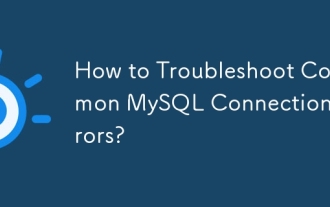 Wie kann ich gemeinsame MySQL -Verbindungsfehler beheben?
Aug 08, 2025 am 06:44 AM
Wie kann ich gemeinsame MySQL -Verbindungsfehler beheben?
Aug 08, 2025 am 06:44 AM
Überprüfen Sie, ob der MySQL -Dienst ausgeführt wird. Verwenden Sie SudosystemctlstatUSmysql, um zu bestätigen und zu starten. 2. Stellen Sie sicher, dass die Bindungsadresse auf 0,0,0,0 eingestellt ist, um Remote-Verbindungen zu ermöglichen und den Dienst neu zu starten. 3. Überprüfen Sie, ob der 3306 -Port geöffnet ist, und konfigurieren Sie die Firewall -Regeln, um den Port zuzulassen. 4. Für den Fehler "AccessDenied" müssen Sie den Benutzernamen, den Kennwort und den Hostnamen überprüfen und sich dann bei MySQL anmelden und die Tabelle mySQL.User abfragen, um die Berechtigungen zu bestätigen. Erstellen oder aktualisieren Sie den Benutzer bei Bedarf und autorisieren Sie ihn, z. B. "Your_User"@'%". 5. Wenn die Authentifizierung aufgrund von caching_sha2_password verloren geht
 Was ist der Unterschied zwischen Kürzung, Löschen und Tropfen in MySQL?
Aug 05, 2025 am 09:39 AM
Was ist der Unterschied zwischen Kürzung, Löschen und Tropfen in MySQL?
Aug 05, 2025 am 09:39 AM
DeleterEmovesspezifikorallrows, KeepStablestructure, erlaubtRollbackAndtriggers und doesnotresetauto-Inkremente; 2.Truncatequicklyremovesallrows, ResetsAuto-Increment, kann nicht berberollt, die Mostcasen, die Notfiriggers und Keepstructure;
 Verständnis der RAID -Konfigurationen auf einem Linux -Server
Aug 05, 2025 am 11:50 AM
Verständnis der RAID -Konfigurationen auf einem Linux -Server
Aug 05, 2025 am 11:50 AM
RaidimProvessTorageperformanceCanDrelabilityonLinuxServersThroughVariousConfigurations; raid0OffersspeedButNoredundantanz; raid1providesMirrororingforcriticalDatawith50 ° C.
 Linux So aktivieren und deaktivieren Sie Dienste am Boot
Aug 08, 2025 am 10:23 AM
Linux So aktivieren und deaktivieren Sie Dienste am Boot
Aug 08, 2025 am 10:23 AM
Verwenden Sie zum Verwalten des Starts von Linux -Diensten den Befehl systemctl. 1. Überprüfen Sie den Dienststatus: SystemCtlstatus kann überprüfen, ob der Dienst ausgeführt, aktiviert oder deaktiviert ist. 2. Aktivieren Sie das Service -Startup: Wenn es gleichzeitig gestartet wird, verwenden Sie SudosystemCTlenable-nownginx. 3.. Deaktivieren Sie das Service -Startup: Wenn es gleichzeitig gestoppt wird, verwenden Sie Sudosystemcctldisabl
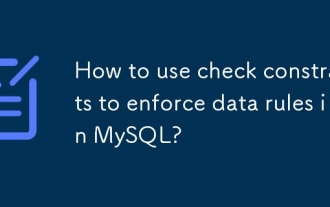 Wie kann ich Überprüfungsbeschränkungen verwenden, um Datenregeln in MySQL durchzusetzen?
Aug 06, 2025 pm 04:49 PM
Wie kann ich Überprüfungsbeschränkungen verwenden, um Datenregeln in MySQL durchzusetzen?
Aug 06, 2025 pm 04:49 PM
MySQL unterstützt die Einschränkungen der Domänenintegrität, die aus Version 8.0.16 wirksam sind. 1. Hinzufügen von Einschränkungen beim Erstellen einer Tabelle: Verwenden Sie CreateTable, um die Kontrollbedingungen wie das Alter ≥ 18, Gehalt> 0, Grenzwerte der Abteilung zu definieren. 2. Ändern Sie die Tabelle, um Einschränkungen hinzuzufügen: Verwenden Sie AlterTableLeaddConstraint, um die Feldwerte zu begrenzen, z. B. nicht leer; 3.. Verwenden Sie komplexe Bedingungen: Unterstützen Sie die Multi-Säulen-Logik und -ausdrücke, z. B. Enddatum ≥ Start-Datum und Abschlussstatus müssen ein Enddatum haben. 4. Einschränkungen löschen: Verwenden Sie die zum Löschen von Namen angeben Sie den Namen angeben. 5. Anmerkungen: MySQL8.0.16, InnoDB oder MyiSam müssen zitiert werden
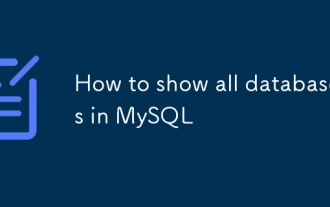 So zeigen Sie alle Datenbanken in MySQL
Aug 08, 2025 am 09:50 AM
So zeigen Sie alle Datenbanken in MySQL
Aug 08, 2025 am 09:50 AM
Um alle Datenbanken in MySQL anzuzeigen, müssen Sie den Befehl showDatabases verwenden. 1. Nachdem Sie sich auf dem MySQL -Server angemeldet haben, können Sie die ShowDatabasen ausführen. Befehl zur Auflistung aller Datenbanken, auf die der aktuelle Benutzer zugegriffen hat. 2. Systemdatenbanken wie Information_Schema, MySQL, Performance_schema und System existieren standardmäßig, Benutzer mit unzureichenden Berechtigungen können sie möglicherweise nicht sehen; 3.. Sie können die Datenbank auch durch selectSchema_nameFrominFormation_schema.schemata abfragen und filtern. Beispielsweise ohne die Systemdatenbank, um nur die von den Benutzern erstellte Datenbank anzuzeigen; Stellen Sie sicher
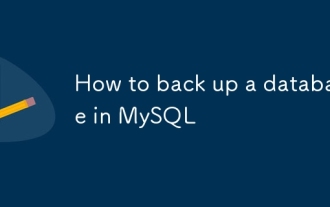 So sichern Sie eine Datenbank in MySQL
Aug 11, 2025 am 10:40 AM
So sichern Sie eine Datenbank in MySQL
Aug 11, 2025 am 10:40 AM
Die Verwendung von MySQldump ist der häufigste und effektivste Weg, um MySQL -Datenbanken zu sichern. Es kann SQL -Skripte generieren, die Tabellenstruktur und Daten enthalten. 1. Die grundlegende Syntax ist: Mysqldump-U [Benutzername] -P [Datenbankname]> backup_file.sql. Geben Sie nach der Ausführung das Passwort ein, um eine Sicherungsdatei zu generieren. 2. Sicherung mehrere Datenbanken mit-Databasen Option: Mysqldump-uroot-p-databaseSdb1db2> multiple_dbs_backup.sql. 3.. BACKE ALLE Datenbanken mit-alle Daten: Mysqldump-uroot-P
 Linux So listen Sie alle laufenden Prozesse auf
Aug 08, 2025 am 06:42 AM
Linux So listen Sie alle laufenden Prozesse auf
Aug 08, 2025 am 06:42 AM
UsepsauxforacompletenesnapshoTofAllrunningProcesses, die DetailedInformationslike, PID, CPU und Memoryusage.2.Usetoporhtopforreal-TimemonitoringofprocesseswithdyNamicupdates zeigen, wobei







